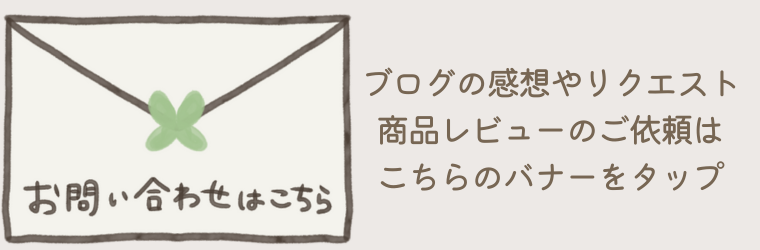楽天ROOMのオリジナル写真ってどうやって作っていますか?
1枚だけ?複数枚?アプリは何を使っている?フォントは何?商品のジャンルは?
疑問を上げるときりがないほど奥深い楽天ROOMのオリジナル写真。
この記事では、私のオリジナル写真の作り方について紹介したいと思います。
なんとなくオリジナル写真を作っている方、オリジナル写真を作るのが苦手という方の参考になれば嬉しいです。
↓最新!2024年版!

楽天ROOMオリジナル写真の作り方、使用アプリはCanva
私が使っている画像編集アプリはCanva Proです。
↓おすすめポイントはこちらのショート動画にまとめています。
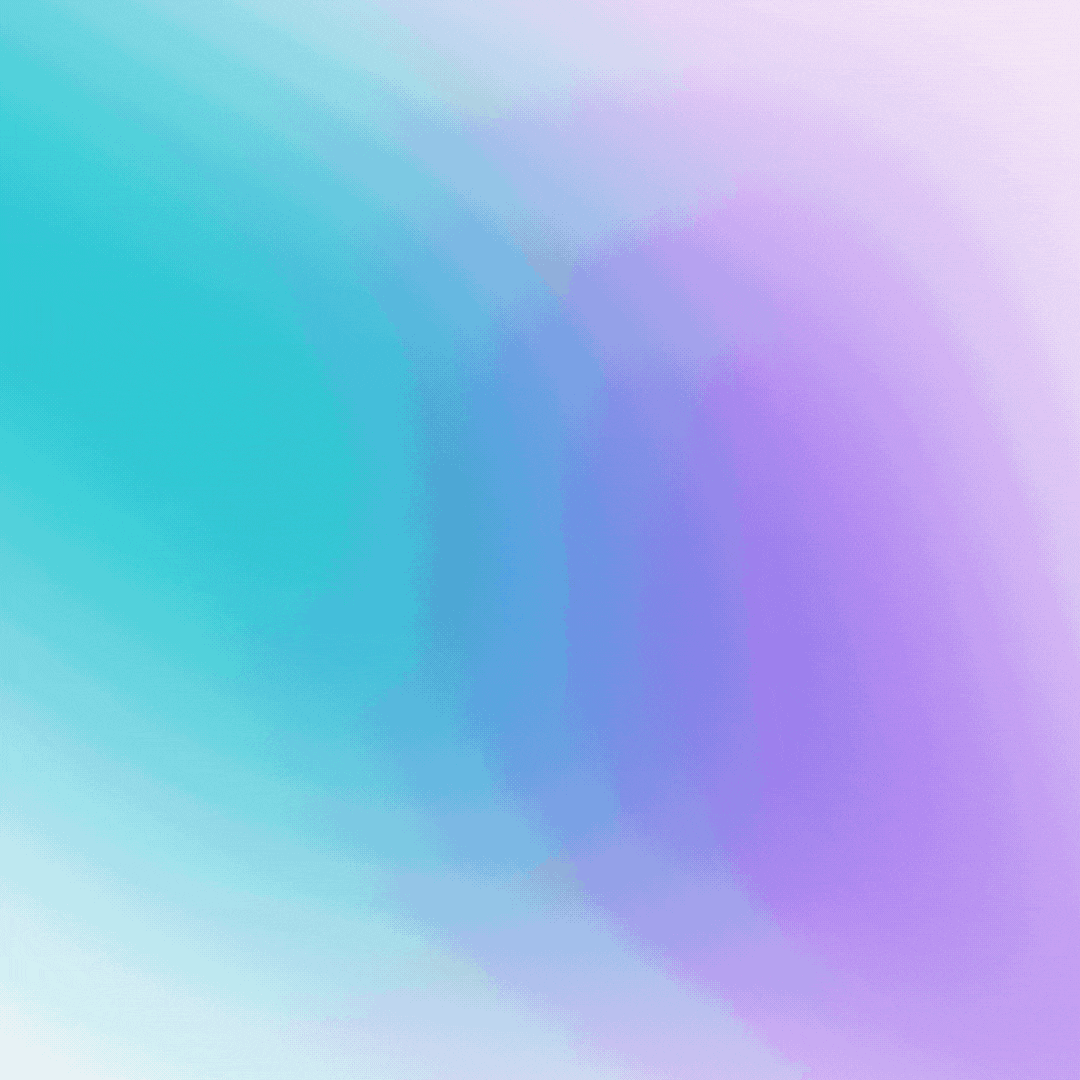
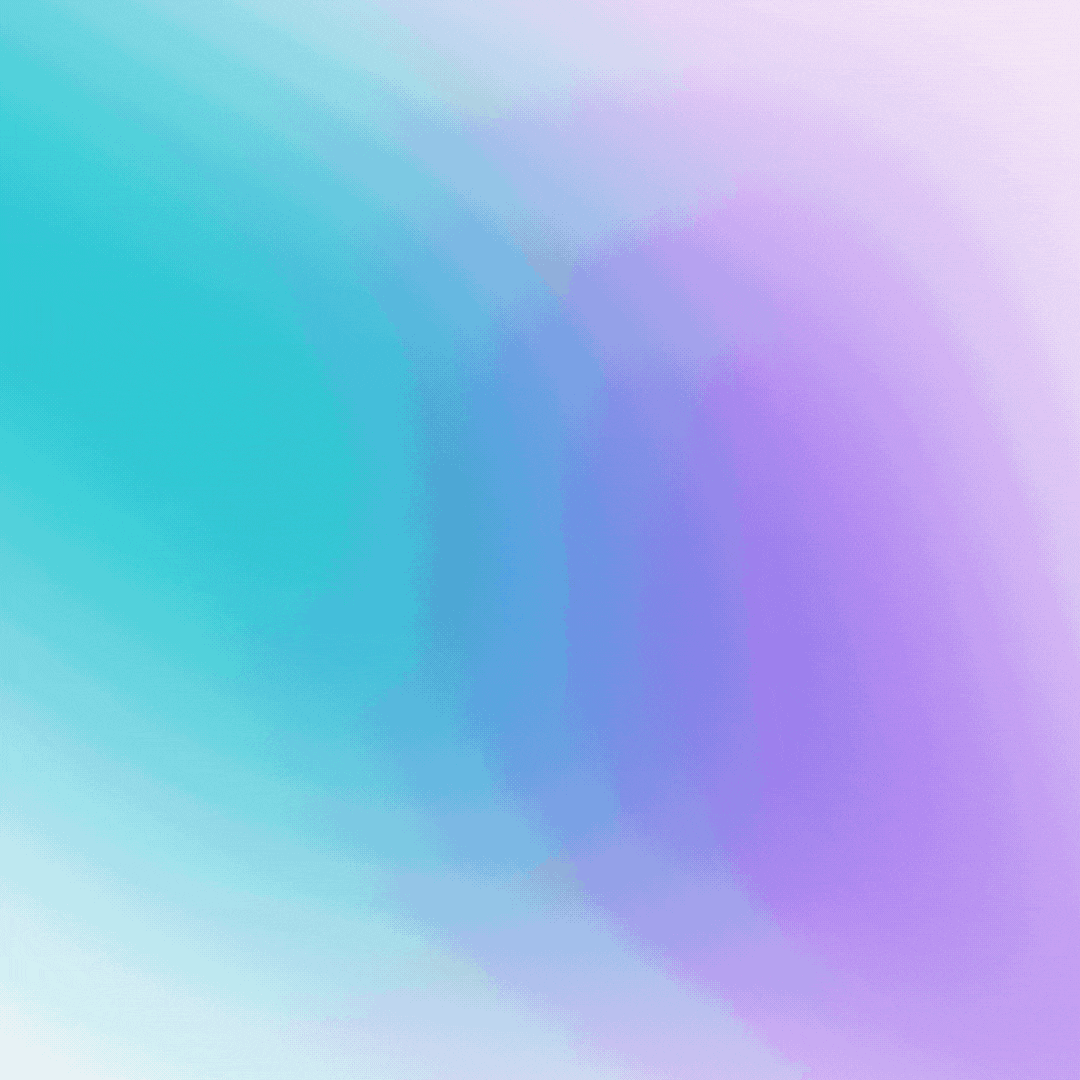
![]()
↓Canvaについてはこちらの記事でまとめています


それではCanvaを使ってやっていることを解説していきます。
Canvaproで準備していること
私がCanva Proで準備していることは以下の5つです。


①アイコン透過しておく
私は毎回自分のアイコンをオリジナル写真に登場させています。
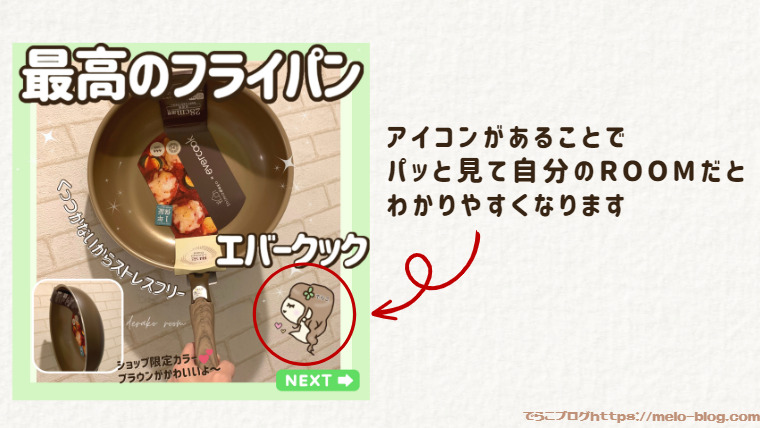
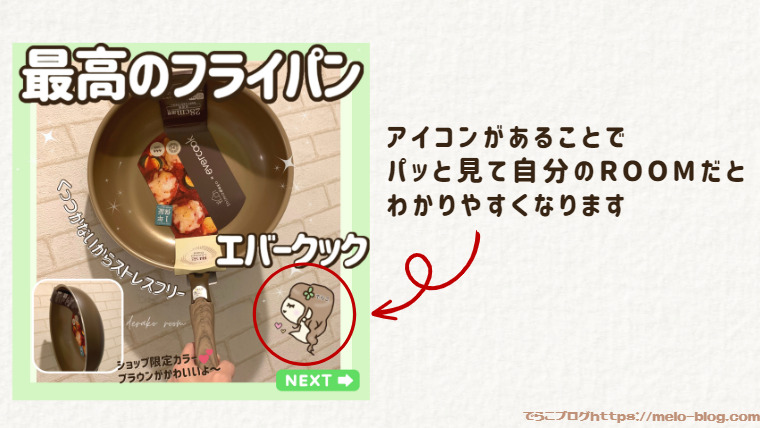
画像の透過はCanvaProなら一瞬でできますよ。
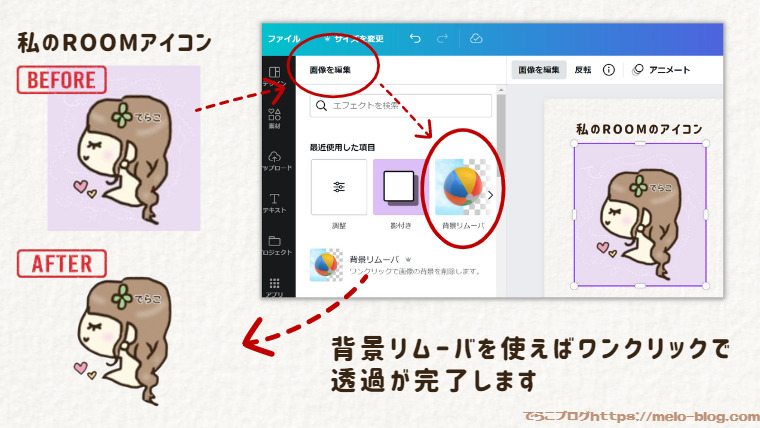
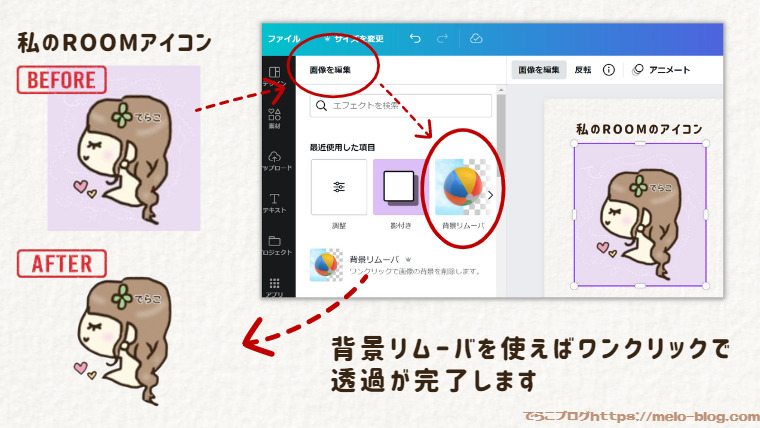
画像を選択して画像編集→背景リムーバを選ぶだけ。
これでいろんな画像に登場させることができます。
②自分のテーマカラーを登録する
自分のROOMに使用するカラーを決めることで、統一感を出すことができます。


グリーンが好きなので、緑を基調としたデザインにしています。
ブログに使っている色と同じになっているので、ブログもルームもどちらも見て下さっている方にもわかりやすいように工夫をしています。
Proにする前はカラーパレットが保存できなかったので、かなり時短になりました。
ちなみに選んだ画像の色も抽出できるのでProめちゃくちゃ重宝しています。
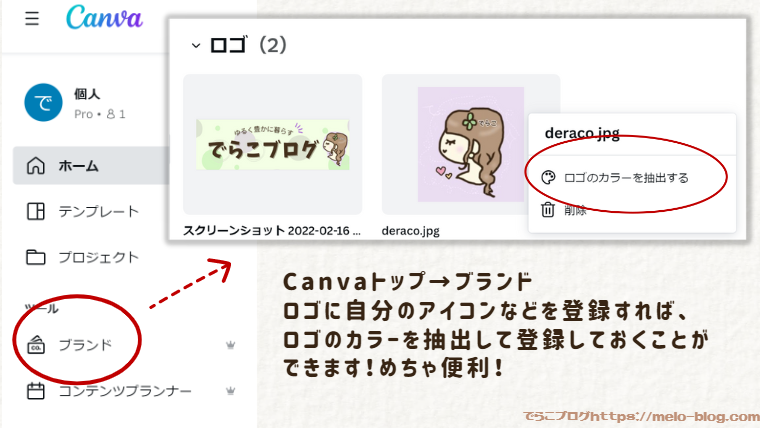
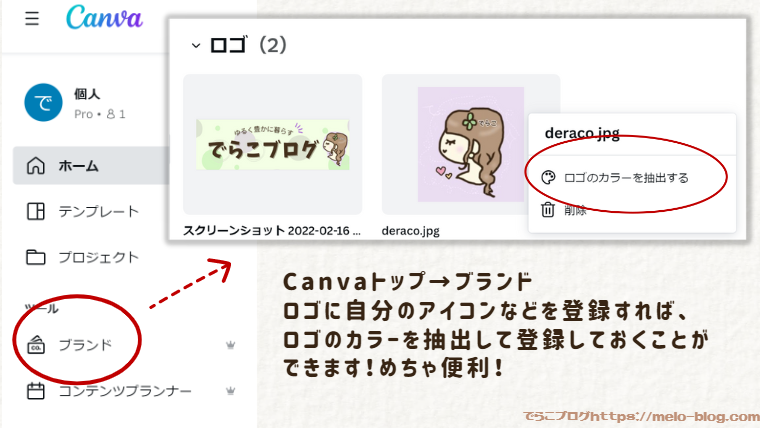
③フォントを決める
フォント(文字)も大事ですね!
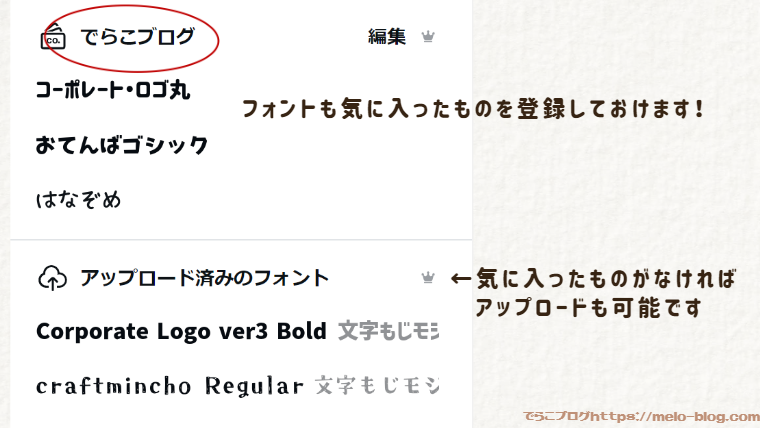
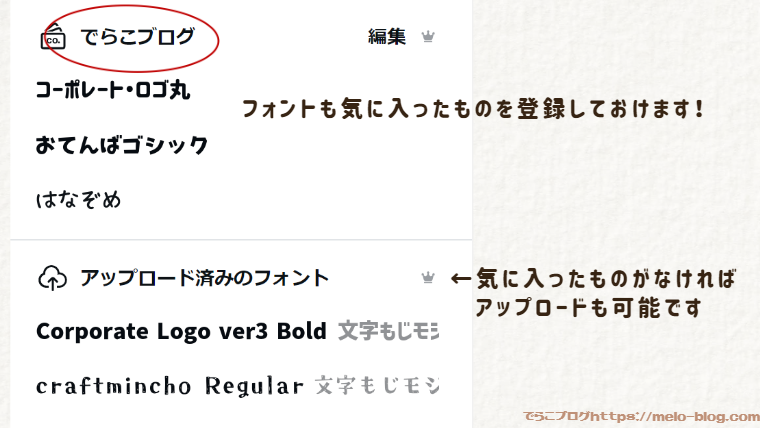
フォントを統一すれば、読みやすさを確保する+デザインの一貫性を保ちやすくなるんです。
商品名は『コーポレートロゴ丸』、最後の挨拶は手書き風の『はなぞめ』にしたりとフォントの使い分けにも気を配っています。
↓ちなみに最近やっている太字のタイトルのやり方はマリエさんのツイートを参考にしました。
Canvaは縁取り機能が充実したらさらに最高…
と思ってるんだけど、ひと手間で縁取りの自由度がUPする裏技があったとは!🫢文字をPNG・背景透過で一度ダウンロード。
(スクショ→背景リムーバでもOK)画像としてアップロードすることで、「画像を編集」から好きな幅で何重にも縁取りが可能に✨ pic.twitter.com/T4xTqY4twn
— マリエ🎨インスタで使えるCanvaワザ (@marie_okawa) January 26, 2023


文字が目立つようになってから、オリ写のクリック数が伸びています!
読みやすく目立つ文字って大切なんだなと思っているところです。
④レイアウトを決める
レイアウトを決めておけば編集に迷いがなくなります。
私は最近ルームのイメージカラーの緑の枠を使うと決めています。
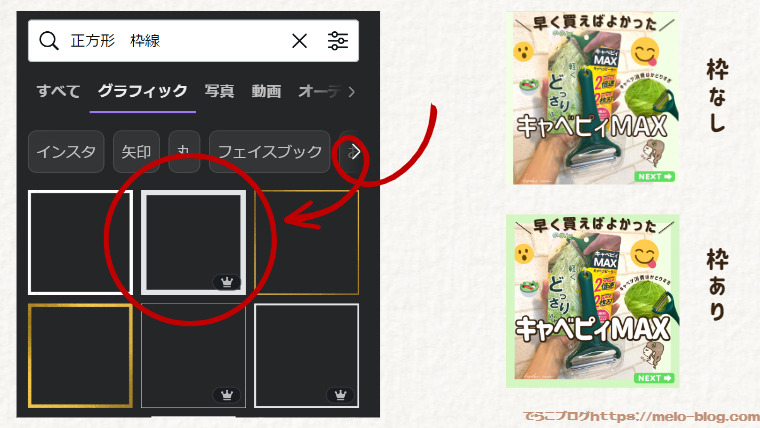
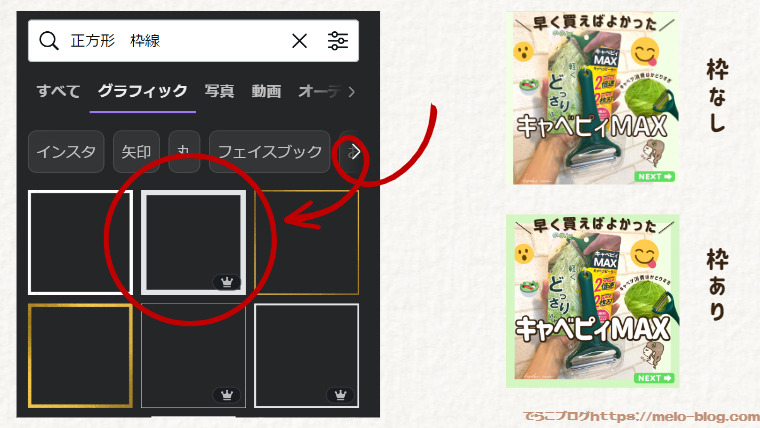
枠があるとイメージカラーが前面に出るので、結構印象が変わります。
↓の画像を見てもらうとわかりますが、枠があるとぱきっとしていて目立ちます。
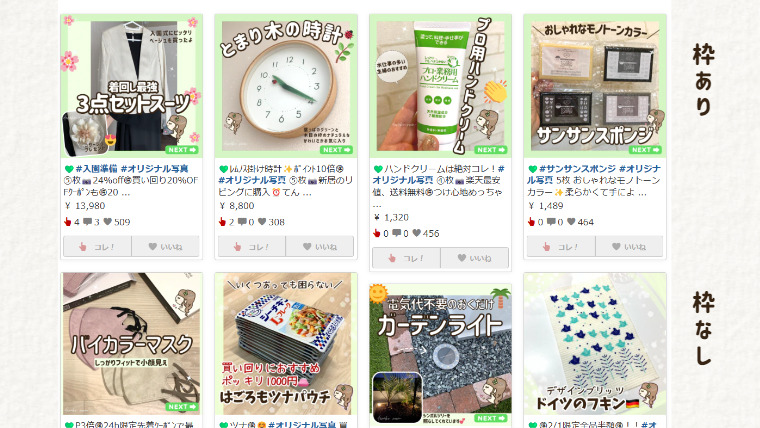
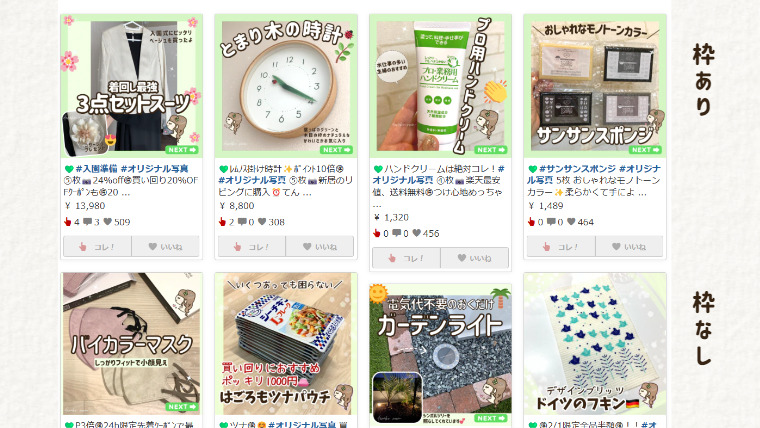
④オリジナル写真用の写真撮影時に文字入れをどうするか考えておく
以前は商品が届いたらパシャパシャと何も考えず写真を撮っていたのですが、最近はどこに 文字を入れるか考えて写真撮影しています。


楽天ROOMオリジナル写真の構成を考える
以前は1枚オリジナル写真を投稿することが多かったのですが、最近は複数枚投稿して、商品の魅力がわかるようにしています。
実際に使用している写真を使うことで、写真を見たユーザー自分が実際に使った時のイメージがしやすくなります。
この自分が使った時のイメージを持ってもらうのがとても重要。
↓こちらの本で心理やテクニックを詳しく学べます。
1枚目:映え写真
2枚目:自分が困ったこと、購入の決め手
3枚目:商品について詳しく、魅力を説明
4枚目:使いまわしや疑問など(着回しや耐久など)
最後にもう一度魅力をまとめる
楽天ROOMは7枚までオリジナル写真を投稿できますので、自分が便利だな~と思うポイントを紹介することができますね。


この構成はポチらせる文章術の本やインスタ攻略アカウントを参考にしています。
あとちょっとしたテクニックですが、自分の手を写り込ませるとリアルに使っている様子や紹介者の存在を感じ取ってもらえるので試してみて下さい。


楽天市場の商品ページではわからないリアルを伝えられるのが楽天ROOMの魅力です。
ここが良かった、これが助かるなどまとめてみて下さい。
型を決めればオリジナル写真作りが楽になりますよ


2023年に実践しているオリジナル写真の作り方について解説しました。
- 写真撮影はiPhoneXR
- 作業環境はパソコン(DELL)
- 編集アプリはCanva Pro
オリジナル写真を作る事前準備は以下の通り。
- アイコン透過しておく
- 自分のテーマカラーを登録する
- フォントを決める
- レイアウトを決める
- オリジナル写真用の写真撮影時に文字入れをどうするか考えておく
↓オリジナル写真構成の工夫はポチらせる文章術で学ぶ!
1枚目:映え写真
2枚目:自分が困ったこと、購入の決め手
3枚目:商品について詳しく、魅力を説明
4枚目:使いまわしや疑問など(着回しや耐久など)
最後にもう一度魅力をまとめる
この記事がオリジナル写真作りのヒントになれば嬉しいです♪
↓紹介文をAIに考えてもらう方法があるのをご存じですか?


それでは今回はこの辺で。
最後まで読んでくださってありがとうございました♡
ぜひ私のROOMに遊びに来てもらえると嬉しいです。


↓ブログを続ける励みになります。ポチっと応援してくれると嬉しいです。
↓オリジナル写真関連の記事はこちら








私は楽天ROOMをきっかけに
アフィリエイトの仕組みを知りました
自宅にいながら少しずつでも
お小遣いが増えるって嬉しいですよね
育児の合間にコツコツ
失敗しながらでも自分のペースで
続けてこれました
もし「ちょっと気になるな〜」と思ったら
↓私がどうやって始めたか見てみてください